Cuadros de mando e informes: el apalancamiento escala logarítmica de excel
En algunas situaciones, los datos de tendencias para el salpicadero Excel pueden comenzar con números muy pequeños y terminan con números muy grandes. En estos casos, se termina con las cartas que no representan con exactitud la tendencia verdadera. Por ejemplo, en esta figura se ve la unidad de tendencias tanto para 2009 y 2010. Como se puede ver en los datos de origen, 2009 comenzó con un modesto 50 unidades.
A medida que avanzaba el mes, la unidad de recuento mensual aumentó a 11.100 unidades hasta diciembre de 2010. Debido a que los dos años están en tales escalas diferentes, es difícil discernir una tendencia comparativa para los dos años juntos.
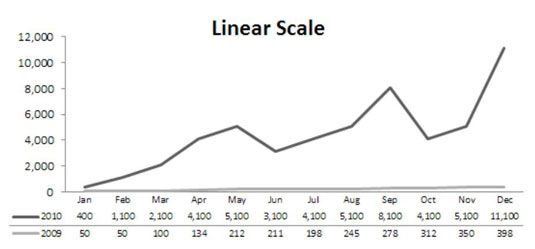
La solución es utilizar una escala logarítmica en lugar de una escala lineal estándar.
Sin entrar en alta matemáticas de la escuela, una escala logarítmica permite a su eje para saltar de 1 a 10 y 100 a 1,000 y así sucesivamente, sin cambiar la distancia entre los puntos de eje. En otras palabras, la distancia entre 1 y 10 es la misma que la distancia entre 100 y 1.000.
Esta figura muestra el mismo gráfico como la primera figura, pero en una escala logarítmica. Observe que la tendencia de los dos años es ahora clara y representados con precisión.
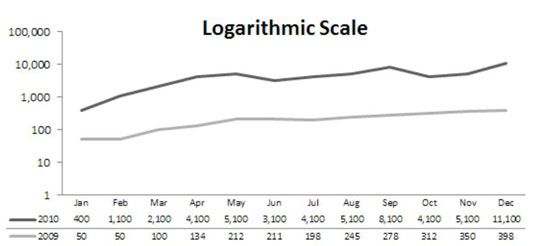
Para cambiar el eje vertical de un gráfico a escala logarítmica, siga estos pasos:
derecha, haga clic en el eje vertical y seleccione Formato de ejes.
Aparecerá el cuadro de diálogo Formato de ejes.
Expanda la sección Opciones del eje y seleccione la casilla de verificación Escala logarítmica como se muestra en esta figura.
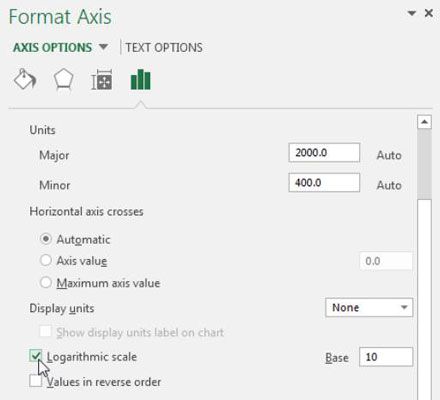
Las escalas logarítmicas sólo funcionan con números positivos.





